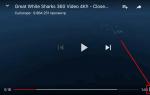Что такое прокси-сервер. Прокси соединение: что за зверь и зачем оно тебе
Когда вы используете интернет в обычном режиме, ваше устройство подключается к серверам приложений и сайтов напрямую. В результате эти серверы распознают ваш , местоположение и прочие данные, то есть вы теряете анонимность в Сети. Кроме того, владельцы приложений и сайтов или провайдер могут блокировать ваш доступ к серверам.
К счастью, вместо прямого подключения можно использовать прокси - сервер-посредник, который обеспечивает обмен данными между устройством и серверами интернет-ресурсов. Он маскирует ваши данные от владельцев приложений и сайтов, которые вы посещаете, что мешает им блокировать вас по IP. Кроме того, опосредованное подключение позволяет обходить блокировки, наложенные самим провайдером.
Прокси-серверы обеспечивают только относительную анонимность в интернете.
При наличии специального оборудования и навыков заинтересованные лица смогут вас отследить. Тем не менее с помощью прокси можно получить доступ ко многим заблокированным сайтам и спрятать от них свой IP.
Чем прокси отличается от VPN
Обе технологии помогают обходить и защищают приватность пользователя. Но более совершенна в техническом плане.
Если вы не против установки дополнительного ПО и готовы платить больше за высокую скорость и степень анонимности, а также хотите максимально защитить передаваемые данные, выбирайте именно VPN.
Если вам нужен только способ доступа к заблокированным сайтам и простой анонимайзер без надёжной защиты данных, то будет достаточно настроить прокси. Они не требуют специального софта. Плюс в большинстве случаев платные прокси дешевле платных VPN (если вам нужен качественный сервис без ограничений, то в обоих случаях придётся платить).
Основные типы прокси-серверов
- CGI - простые прокси для веб-сёрфинга. В отличие от остальных, этот тип не требует никаких настроек: вы заходите на специальный сайт, вводите нужный URL - и прокси открывает этот адрес в браузере. В то же время CGI часто отображают страницы некорректно и работают только в рамках открытой вкладки, что не всегда удобно.
- HTTP - прокси, предназначенные для работы с протоколом передачи гипертекста. Проще говоря, подходят для полноценного просмотра сайтов. Если подключить такой прокси в настройках операционной системы, он будет активен сразу для всех браузеров, пока вы не отключите его.
- SHTTP - прокси с поддержкой шифрования SSL. Отличаются от предыдущего типа тем, что позволяют просматривать защищённые сайты (их адреса начинаются с https).
- SOCKS4, SOCKS5 - поддерживают дополнительные протоколы передачи данных. Могут понадобиться, если вы хотите настроить прокси не только для браузера, но и .
CGI-прокси доступны бесплатно на таких сайтах, как Hidester , Hide.me , ProxySite . Как сказано выше, вам не понадобятся никакие настройки.
Но чтобы использовать прокси любого другого типа, его нужно сначала привязать к устройству. Для этого достаточно узнать IP-адрес и порт прокси-сервера, а затем внести эти данные в настройки операционной системы.
Списки прокси с их адресами и портами можно найти на сайтах вроде HideMy.name , FoxTools и FineProxy . Многие серверы доступны бесплатно, но среди них будут попадаться медленные и совсем нерабочие - будьте к этому готовы. Если не желаете тратить время, оплатите качественный и стабильный прокси. К примеру, на том же FineProxy.
Когда выбираете прокси из списка, обращайте внимание на параметр «Анонимность». Чем выше его значение, тем больше у вас шансов скрыть свой реальный IP.

Выбрав сервер любой страны из списка, скопируйте его IP-адрес и порт. Затем просто вставьте эти данные по одной из инструкций.

- Откройте раздел «Пуск» → «Параметры» (иконка в виде шестерёнки) → «Сеть и Интернет» → «Прокси».
- Найдите блок «Настройка прокси вручную», активируйте в нём опцию «Использовать прокси вручную».
- Введите адрес и порт, после чего нажмите «Сохранить».
- Чтобы отключить прокси, просто деактивируйте опцию «Использовать прокси-сервер».

- Перейдите в панель управления и откройте меню «Свойства обозревателя» («Свойства браузера») . Или воспользуйтесь Win + R, введите команду Inetcpl.cpl и нажмите Enter.
- В открывшемся меню перейдите на вкладку «Подключения» и нажмите «Настройка сети».
- Отметьте опцию «Использовать прокси-сервер…».
- Введите адрес сервера и порт, затем кликните ОК.
- Чтобы отключить прокси, снимите отметку «Использовать прокси-сервер…».

- Опустите меню Apple и перейдите в раздел «Системные настройки» → «Сеть».
- Выделите активное подключение и нажмите «Расширенные».
- Откройте вкладку «Прокси» и отметьте на левой панели один или несколько типов прокси, которые вы собираетесь использовать.
- Введите адрес сервера и порт для каждого выбранного типа и кликните ОК.
- Чтобы отключить прокси, снимите отметки возле типов прокси.


Интерфейс Android отличается на разных устройствах, но примерный порядок действий для большинства из них будет таким:
- Откройте настройки Wi-Fi и нажмите на активное подключение, чтобы вызвать контекстное меню. Возможно, придётся задержать палец на имени подключения.
- С помощью контекстного меню откройте расширенные настройки сети.
- Найдите пункт, связанный с прокси-сервером, и выберите ручной режим настроек.
- Введите адрес сервера и порт, после чего сохраните изменения.
- Чтобы отменить изменения, снова войдите в настройки, найдите пункт, связанный с прокси, и отключите его.


- Откройте настройки Wi-Fi и нажмите на круглую иконку рядом с активным подключением.
- Нажмите «Настройка прокси» и выберите «Вручную».
- Введите адрес сервера и порт, после чего нажмите «Сохранить».
- Чтобы отключить прокси, снова отыщите пункт «Настройка прокси» и выберите «Выкл.».
Скорее всего, прокси, включённый на уровне ОС, будет работать только для браузеров. Если вы хотите использовать его для другого приложения, поищите инструкцию по настройке в Сети или сразу на официальном сайте программы. К примеру, можно настроить прокси SOCKS5 для обхода блокировки Telegram.
Многие слышали о понятии прокси-сервера. Термин этот достаточно распространен в компьютерной среде. Сейчас будет рассмотрено, что это такое и как пользоваться прокси-сервером в зависимости от его типа. Кроме того, будут даны простейшие понятия о предпочитаемых настройках.
Что такое прокси-сервер?
Вообще, понятие прокси-сервера для непосвященного пользователя, особенно в плане принципов функционирования, может показаться достаточно сложным. Попробуем описать все это наиболее простым языком.
По сути своей прокси-сервер представляет собой службу, которая выступает как бы посредником между пользовательским компьютерным терминалом и ресурсами, находящимися в сети Интернет. В отличие от прямого подключения к ресурсам, в данном случае производится, так сказать, косвенное соединение. Сначала пользовательский запрос передается на прокси, затем происходит поиск информации в кэше, а только потом запрос передается на соответствующий ресурс с последующей загрузкой информации.
Впрочем, вопрос о том, как пользоваться прокси-сервером, является достаточно простым, ведь все операции происходят без участия юзера. Другое дело - правильная настройка. Вот об этом сейчас и пойдет речь.
Стандартная настройка прокси-сервера в Windows
Начнем с простейших настроек, которые производятся при первом подключении компьютерного терминала к локальной сети или Интернету.

В настройках браузера производится вход в меню подключений, где выбирается кнопка "Настройки сети". Снизу находятся два поля, относящиеся к серверу прокси. В большинстве случаев эти параметры отключены, поскольку сегодня многие провайдеры такие серверы просто не используют.
В случае если возникает проблема, как пользоваться прокси-сервером в плане настроек, сначала его нужно включить, после чего ввести предпочитаемый адрес, предоставляемый провайдером. По умолчанию значение порта - «80», но оно может быть элементарно изменено.

Задействовать прокси для локальных адресов в большинстве случаев не нужно, поскольку все они относятся к одному сетевому окружению. Само собой разумеется, что все эти действия должны производиться при отключенной автоматической настройке. В противном случае указанные поля будут просто неактивными. Кроме того, почти такая же процедура предусмотрена для тех случаев, в которых имеется только модемное соединение. Только тут придется задавать имя подключения: к примеру, название оператора, осуществляющего обслуживание USB-модема.
Опять же после ввода названия потребуется ввести адрес сервера, порт, логин и пароль, если таковые предусмотрены самим оператором.
Как настроить и использовать интернет прокси-сервер?
С другой стороны, в любом браузере, а не только в Internet Explorer или его новой модификации под названием Edge (Windows 10), можно произвести аналогичные настройки.

Так, например, в браузере Mozilla Firefox для доступа к таким функциям используется настройка сетевых подключений в меню инструментов. Сначала указывается, что настройка прокси будет производиться вручную, после чего повторяются вышеописанные процедуры. В браузере Opera все делается через изменение параметров сети в меню общих настроек.
Как уже понятно, это относится в основном к бесплатным серверам, которых в Интернете можно найти огромное количество. Перед началом использования прямо с сайта нужно просто записать все конфигурационные данные, после чего применить их в каком-либо интернет-браузере.

Интересно выглядит ситуация, когда требуется знать, как пользоваться прокси-сервером анонимного типа. Такие службы способны изменять внешний IP-адрес любого компьютера, что позволяет остаться «неузнанным» в Сети, а также скрыть следы своего пребывания там от посторонних глаз.
Как правило, здесь настраивать в большинстве случаев ничего не нужно. Достаточно просто зайти на такой сервер и все. Правда, в некоторых случаях может потребоваться регистрация и последующая авторизация, но даже если такая процедура предусмотрена, она занимает всего лишь несколько минут. Большая часть анонимных прокси-серверов такие условия не ставит, разве только серверы с повышенной анонимностью. Можно также применить стандартные настройки в браузерах с указанием всех параметров.
Проблемы и ошибки
Что касается ситуаций, когда возникает ошибка прокси-сервера, связано это может быть в основном только с неправильными настройками. Тут придется заново проверить все вводимые параметры, а при необходимости просто изменить их. Да и сам сервер может, допустим, временно не работать.
Отдельно стоит сказать, что если провайдер не предоставляет услуг использования настроек прокси, тут и пытаться нечего что-то изменить, все равно ничего не станет лучше, а то и вообще связь будет прервана.
Что такое прокси сервер – это компьютер в Интернете (точнее служба на компьютере), который позволяет делать не прямые, а косвенные запросы к другим ресурсам сети. Такой сервер является посредником, между твоим компьютером и ресурсом в Интернете. Он помогает оставаться анонимным при путешествии в сети.
Где найти адрес прокси сервера? Многие провайдеры предоставляют клиентам адреса своих прокси. Но можно и воспользоваться другими. Их просто найти в Интернете. Чаще всего прокси сервер задается IP-адресом и номером порта. Чтобы включить прокси сервер для вашего браузера необходимо в его настройках указать адрес и порт прокси. (Например, 188.134.19.102:3129) В Firefox прописывается так: Настройки - Дополнительные - Сеть - Настроить
Зачем нужен проки сервер?
Поясню на простых примерах.. Нужно скачать с файлообменника мультик, программу или книгу. А при входе получаете сообщение об исчерпании лимита вашего IP-адреса. Причина может быть совсем и не в вас, так как вы пока ничего не качали. Но ваш провайдер раздает половине района один общий адрес, который и фиксирует файлообменник. Что делать в таком случае? Можно, конечно, подождать несколько часов, но нет гарантии, что вас опять не опередит более прыткий сосед. Гораздо проще открыть список сайтов, на которых есть бесплатные прокси, и зайти на файлообменник через них. 
Прокси сервер очень удобен для использования в локальной сети, когда несколько компьютеров используют общий канал выхода в Интернет.
При частых обращениях к одним и тем же внешним ресурсам, их копия на прокси-сервере выдается по запросу. Так внешней сети. И запрашиваемая информация быстрее передается клиенту. Еще один вариант – во время перерыва на обед на работе вы хотели бы зайти в любимую социальную сеть и поздравить с чем-нибудь свою подружку или друга. Но ваше предусмотрительное начальство давно заблокировало все соцсети, чтобы сотрудники работали продуктивно, а не общались с друзьями и не разглядывали картинки. Но войти через прокси сервер возможно вам удастся.
Можно использовать и другие возможности прокси, например, скрывать с их помощью назойливую рекламу. Через прокси можно скрыть свое географическое расположение. Например, если вы рассказали надоевшей подруге или другу, что уехали в командировку в Испанию, а сами общаетесь в чате с соседней улицы. Подменить страну через proxy и вы уже в Мадриде.
С 1 ноября 2017 года вступил в силу закон о запрете использования анонимайзеров для захода на заблокированные интернет-ресурсы. Под запретом в России анонимайзеры, VPN-сервисы и даже браузеры с функцией проксирования трафика. Одним словом, все те инструменты, которые позволяют обходить заблокированные Роскомнадзором сайты в Интернете.
Но не забывайте,что ваши данные переданные в Интернет через прокси тоже кешируются на нем и могут стать доступными злоумышленникам. Не используйте прокси сервер для операций с вашими электронными кошельками и для важной переписки.
Друзья, если информация для вас была полезна, расскажите о ней в социальных сетях. Кнопки ниже. Пусть и ваши друзья будут в курсе.
Дорогой читатель! Вы посмотрели статью до конца.
Получили вы ответ на свой вопрос? Напишите в комментариях пару слов.
Если ответа не нашли, укажите что искали .
Если вы ищете VPN-сервис, то наверняка уже сталкивались с различными прокси-серверами. . Как VPN, так и прокси “меняют” место подключения к интернету. Тем не менее, они делают это совершенно по-разному, а также обеспечивают разный уровень конфиденциальности, шифрования данных и анонимности пользователя.
Прокси-сервер выступает в качестве посредника между вашим компьютером (смартфоном, планшетом и т.д.) и сетью Интернет. Как и VPN, прокси-сервис меняет ваш . Скажем, к примеру, вы на отдыхе загранцуй и хотите посмотреть прямую транслацию на вашем любимом российском канале, который ограничивает доступ к видео по гео-признаку. Вы можете воспользоваться прокси-сервером, чтобы сымитировать российский IP-адрес и получить доступ к этому контенту. В этой ситуации вы почти не рискуете, вам не нужно никакое шифрование. Другой пример: вы зашли на какой-то сайт через сервер той зоны, где стоимость авиабилета ниже (да, авиакомпании действительно продают кому-то билеты дешевле, чем вам). Также важно знать, что прокси-сервисы устанавливаются для каждого приложения отдельно, а не на весь софт компьютера одновременно . Это значит, что вам нужно настраивать торрент-клиент и веб-браузер отдельно, чтобы подключиться к прокси-серверу. В то время как VPN шифрует все приложения, работающие с интернетом в процессе установки, то есть работает со всем ПО на компьютере.
Прокси-серверы НЕ ШИФРУЮТ ваше интернет-соединение . Такой сервис может замаскировать ваш настоящий IP-адрес, но вся информация, которую вы отправляете/получаете через такое соединение, не анонимизируется, т.е. у такого сервера нет встроенных средств защиты конфиденциальности пользователя. Поэтому прокси-сервер - не самое лучшее решение, например, для тех, кто пытается защитить свою личную информацию и подключен при этом к сети WiFi. К тому же, когда пользователь сталкивается со скриптами Flash или Java, его настоящий IP-адрес легко распознать. Не стоит забывать, что многие IP-адреса прокси-серверов, которые повсеместно используются, уже “скомпрометированы” на многих веб-сайтах и заблокированы.
Есть два разных типа протоколов для прокси-серверов: HTTP и SOCKS .
Прокси-серверы, работающие по протоколу HTTP
Самые старые из двух типов прокси-серверов (HTTP) работают только с сетевым трафиком. Чтобы воспользоваться HTTP-прокси, нужно указать его в настройках веб-браузера (или найти расширение для браузера, если он изначально не поддерживает прокси-серверы), и тогда весь ваш сетевой трафик будет идти через удаленный прокси-сервер. Если вы пользуетесь прокси-сервером, когда работаете с конфиденциальной информацией (финансы или электронные письма), вам нужно делать это через SSL-активизируемый браузер и подключаться к сайтам, которые поддерживают SSL-шифрование. Как указано выше, прокси-серверы не шифруют данные, вот почему вам нужно все это делать.
Прокси-серверы, работающие по протоколу SOCKS
SOCKS-прокси являются расширением системы HTTP-прокси, которая может обрабатывать любой тип трафика, который через нее проходит, поэтому она полезна не только при работе с веб-ресурсами, но и для таких приложений, как торренты. Протокол SOCKS, к сожалению, работает медленнее, чем HTTP, и это особенно заметно, если вы загружаете торрент-файлы.
Последнее, что стоит отметить — не все прокси-серверы одинаково эффективны, как и VPN-сервисы . Есть довольно много бесплатных прокси-сервисов, которые могут принести вам пользу, но наш опыт показывает, что когда дело доходит до защиты вашей личной информации, за это нужно платить дополнительно . Бесплатные прокси-серверы (как и VPN) бесплатны не просто так: обычно у них небольшой период эффективной работы, они забиты рекламой и плохо защищают от злоумышленников. Иногда они управляются хакерами, которые хотят украсть ваши личные данные (например, стоит вам ввести данные своей банковской карты и они — тут как тут).
Данные VPN-сервисы также предоставляют услуги прокси-сервисов. Включено ли это в пакет-услуг VPN, или же идет отдельным тарифным планом, ниже вы найдете лучшие прокси:
| Провайдер | Наша оценка | |
|---|---|---|
 |
5.0 | Начать » |
 |
4.9 | Начать » |
 |
4.8 | Начать » |
 |
4.7 | Начать » |
 |
4.7 | Начать » |

Сервис Nord не предлагает отдельную подписку для доступа к прокси-серверам. В подписку на этот VPN-сервис уже входит доступ к 3 000 частных HTTP и SOCKS5 прокси-серверов, расположенных по всему миру. На веб-сайте сервиса есть функция поиска, при помощи которой можно найти нужный прокси-сервер и установить настройки для каждого приложения, которое только может у вас быть ( , Firefox, Torrent и т.д.). Кроме того, если вы столкнетесь с какими-то трудностями, можно обратиться в службу поддержки, которая работает круглый год 24/7. Также важно отметить, что если вы решите купить подписку на Nord, то этим VPN-сервисом вы сможете пользоваться где угодно, поскольку он обеспечивает первоклассную защиту, в то время как использование одного лишь прокси-сервера дает злоумышленникам возможность украсть ваши данные.

Как в случае с Nord, работая с IPVanish, вы получите доступ к их частным прокси-серверам, оплатив подписку на все услуги сервиса. Однако, в отличие от сервиса Nord, они работают только с SOCKS5 прокси-серверами, поэтому вы сможете работать с такими клиентами Bittorent, как Deluge и Utorrent, но не с веб-браузерами. Это отличный вариант для тех, кто работает с клиентами Torrent, поскольку вы можете воспользоваться для работы с ними прокси-серверами и в это же время использовать VPN-сервис IPVanish для работы с другими приложениями. Это плюс, поскольку прокси-серверы работают быстрее, чем VPN-сети (из-за того, что не шифруют данные в процессе; при этом работа с торрент-файлами через прокси относительно безопасна).

В отличие от сервисов NordVPN и IPVanish, у сервиса TorGuard есть отдельная подписка на прокси-сервис, которую можно получить в дополнение к подписке на VPN-сервис. Можно даже купить обе подписки за немного большую плату (выйдет чуть дороже, чем просто подписка на VPN-сервис). У Torguard множество прокси-серверов, 2000 IP-адресов в более чем 50 странах, SOCKS5 серверы в 8 странах, а еще вы можете подключать одновременно до 5 устройств.
Нам очень нравится сервис PIA, потому что здесь предоставляются очень хорошие услуги по весьма привлекательной цене. Как и два первых сервиса из нашего списка, в подписку на VPN-сервис PIA входит и доступ к их прокси-серверам. Как и у IPVanish, здесь доступны только SOCKS5 прокси, поэтому вы сможете работать только с торрент-клиентами, но не с веб-браузерами. Теперь, к сожалению, у сервиса PIA нет пользовательской поддержки в виде чата (а это определенно недостаток), но у них хороший уровень клиентской поддержки, а отвечают достаточно быстро, если у вас возникнут какие-то проблемы.

Overplay — это сервис, где вы можете воспользоваться технологиями VPN и SmartDNS. Прокси-сервер SmartDNS нужен в первую очередь для того, чтобы пользователи могли получать доступ к контенту, заблокированному в определенных странах. Впрочем, его также можно использовать и для простого просмотра веб-сайтов. VPN-сервис тоже может дать вам такой доступ, но лучше пользоваться SmartDNS, поскольку соединение здесь быстрее из-за отсутствия шифрования. Мы не в восторге от того, что данные не шифруются, но сервис Overplay предоставляет доступ к защищенным DNS-серверам, через которые осуществляется подключение. Если вам нужен доступ к прокси-серверам, чтобы просматривать контент, доступный только на определенных территориях (например, Netflix, Kodi, Hulu и т.д.), мы советуем вам попробовать Overplay.
Данную статью мы хотели бы посвятить продвинутым пользователям, которые хотят сохранить анонимность при посещении Интернет-ресурсов. Единственным удобным способом, с помощью которого можно стать анонимным пользователем в сети – это использование прокси-сервера. Как это сделать – мы расскажем вам в данной статье.
Что такое прокси-сервер?
Прокси-сервер – это сервер, размещающийся на стороне провайдера, который выполняет роль «моста». То есть, вы в настройках свойств подключения вводите адрес и порт прокси-сервера. Введя адрес сайта, запрос идёт не на прямую, а через прокси-сервер, который обрабатывает данный запрос пользователя и перенаправляет его через себя до места назначения. Запрашиваемый вами сайт определяет в качестве посетителя не вас, а прокси-сервер, с его IP-адресом, а значит и его местоположением.Следует понимать, что есть несколько видов прокси-серверов: которые скрывают пользователя и, которые не скрывают пользователя. Если на сайте установлена более-менее серьёзная система определения IP, то реальный IP-адрес пользователя, не с анонимного прокси-сервера, будет вычислен, но сайтов с такой системой определения IP – единицы, поэтому для анонимности и доступа к закрытым ресурсам будет вполне достаточно простого прокси-сервера. Чтобы полностью скрыть себя, используйте высокоанонимные прокси-сервера, которые полностью скрывают пользователя и скрывают само использование прокси.
Для того, чтобы найти прокси-сервер рекомендуем ввести соответствующий запрос в поисковую систему. Сайтов, на которых публикуются открытые прокси-сервера из разных стран - очень большое количество. Как было сказано выше – прокси-сервер дожжён иметь следующий формат: отдельно IP-адрес и порт, или же XX.XX.XX.XX:YY где маска с «Х» - IP-адрес, а маска с «Y» - порт. При выборе прокси сайт рекомендует обращать внимание на тайминг прокси-сервера, чем он меньше, тем будет выше скорость загрузки страниц через прокси.
Стоит отметить, что найти работающий, а тем более качественно работающий прокси-сервер - не очень легко, поэтому необходимо будет «в живую» пробовать их работоспособность. Теперь давайте рассмотрим, как установить прокси-сервер для браузера.

Для чего используют прокси-сервер?
Наверняка многие из вас посещали такие ресурсы, где определялось место вашего нахождения, провайдер, операционная система и другие параметры вашего компьютера. Если с определением операционной системы, браузера и прочих параметров компьютера нет ничего страшного, то уверены, что многих из вас смутил тот факт, что был определён ваш IP-адрес, провайдер, а тем более ваше местонахождение. То есть первой причиной использования прокси-сервера является анонимность, чтобы ни администрация сайта, ни другие пользователи не знали места вашего нахождения.Второй причиной, по которой используется прокси-сервер – посещение заблокированных для вас ресурсов. В Интернете есть ресурсы, которые блокируют пользователям полный доступ на свой сайт или к каким-либо своим функциям, при этом происходит блокировка по стране пользователя. То есть, если например, вы живёте в России, и хотите посмотреть видеоролик на европейском сайте, но он недоступен для пользователей из нашей страны, то использование прокси-сервера другой страны (доступ для которой открыт) вы сможете просмотреть данный видеоролик. Это пример ограничения функций сайта по стране пользователя, но некоторые ресурсы и вовсе блокируют страницы сайтов, в чём прокси-сервер также станет решением проблемы.
Это - что касается Интернет-прокси. Раньше же прокси-сервер использовался не как способ анонимности, а как «ускоритель Интернета» и способ экономии трафика. Несколько лет назад цены на Интернет были очень высокими, поэтому некоторые Интернет-провайдеры открывали бесплатный доступ к некоторым Интернет-сервисам, например, к ICQ, доступ к которому из сети был бесплатным. Наряду с этим прокси-сервер выполнял функцию экономии трафика, когда сохранял у себя на сервере часто посещаемые сайты пользователей для их быстрой загрузки. Сейчас данный тип локальных прокси-серверов практически не используется, но о них нельзя было в данной статье не упомянуть.
Настройка прокси-сервера
Для настройки прокси-сервера в браузере необходимо внести соответствующие настройки в свойствах подключения. Для того чтобы попасть в свойства подключения есть 2 способа: сделать это через браузер или через панель управления.Чтобы попасть в настройки подключения через браузер, необходимо зайти в его настройки и перейти на вкладку «Сеть». Далее вам необходимо будет нажать на кнопку «Настройки подключения» или «Настройки прокси-сервера» - в зависимости от браузера. Для примера рассмотрим, как установить прокси в браузере Chrome.
Для того, чтобы в Хроме настроить прокси - нужно нажать на кнопку меню настроек, которая находится под кнопкой закрытия браузера, и выбрать пункт «Настройки».

Затем нужно открыть дополнительные настройки, нажав в самом низу на надпись «Показать дополнительные настройки».

В дополнительных настройках в разделе «Сеть» под надписью «Google Chrome использует настройки прокси-сервера системы для подключения к сети» нажмите на кнопку «Изменить настройки прокси-сервера…».

Перед вами появится окно, в котором нужно нажать кнопку: «Настройка сети». Во втором появившемся окне нужно будет установить галочку возле надписи «Использовать прокси-сервер…» и ввести адрес самого прокси-сервера: IP и порт. После этого нажмите «ОК» во втором окне, и то же самое - в первом. Теперь откройте новую страницу в браузере и зайдите на сайт 2ip.ru, где вы сможете проверить работоспособность прокси-сервера.
Второй вариант настроить прокси-сервер – через панель управления. Зайдите в неё и выберете значок «Свойства браузера». В появившемся окне перейдите на вкладку «Подключения» и внесите настройки прокси-сервера по описанной выше инструкции.